Ρυθμίστε την ταπετσαρία αφού ολοκληρώσετε την Καθαρή εκκίνηση του υπολογιστή σας
- Ορισμένοι χρήστες έχουν αναφέρει ότι η επιλογή προσαρμογής πλακιδίων δεν λειτουργεί στον υπολογιστή τους, γεγονός που τους έχει απαγορεύσει να ορίσουν την εικόνα της επιφάνειας εργασίας τους.
- Πρέπει να βεβαιωθείτε ότι η αναλογία εικόνας και η μορφή είναι ακριβείς.
- Καταργώντας προγράμματα τρίτων και εκτελώντας μια καθαρή εκκίνηση, θα πρέπει να μπορείτε να διορθώσετε το πρόβλημα.
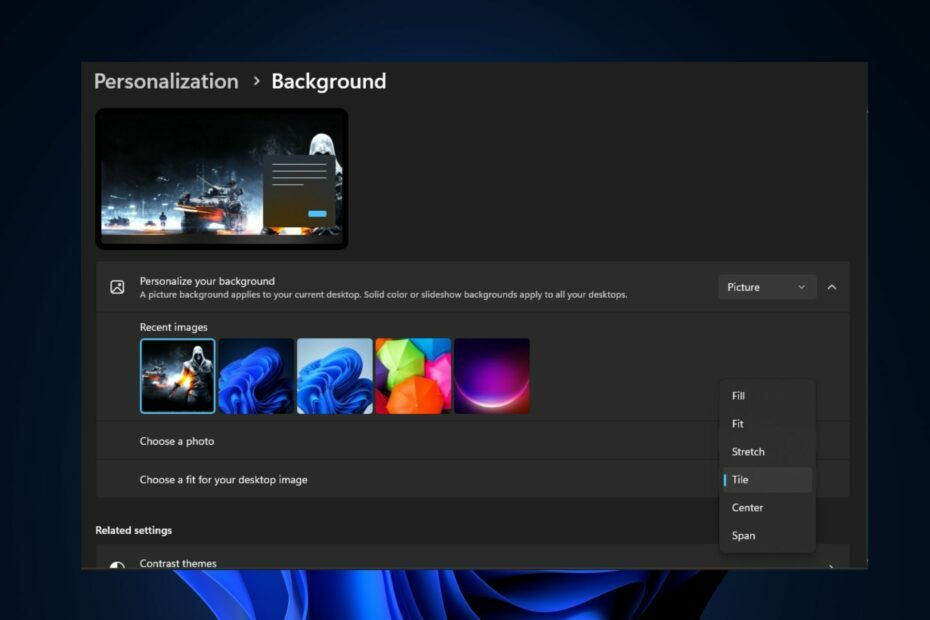
ΧΕΓΚΑΤΑΣΤΑΣΗ ΚΑΝΟΝΤΑΣ ΚΛΙΚ ΣΤΟ ΑΡΧΕΙΟ ΛΗΨΗΣ
- Κατεβάστε το Fortect και εγκαταστήστε το στον υπολογιστή σας.
- Ξεκινήστε τη διαδικασία σάρωσης του εργαλείου για να αναζητήσετε κατεστραμμένα αρχεία που είναι η πηγή του προβλήματός σας.
- Κάντε δεξί κλικ Ξεκινήστε την επισκευή ώστε το εργαλείο να μπορεί να ξεκινήσει τον αλγόριθμο επιδιόρθωσης.
- Το Fortect έχει ληφθεί από 0 αναγνώστες αυτόν τον μήνα.
Αρκετοί χρήστες των Windows έχουν αναφέρει ότι δεν μπορούν να τοποθετήσουν την ταπετσαρία τους σε παράθεση σε μια οθόνη ή σε πολλές οθόνες επειδή η επιλογή Fit Tile δεν λειτουργεί στον υπολογιστή τους.
Ως εκ τούτου, θα συζητήσουμε τι προκαλεί τη διακοπή λειτουργίας της επιλογής πλακιδίων Fit και πώς να το διορθώσετε με απλούς τρόπους.
Γιατί δεν λειτουργεί η επιλογή Fit Tile;
Μπορεί να υπάρχουν διάφοροι λόγοι για τους οποίους η επιλογή Fit Tile δεν λειτουργεί στον υπολογιστή σας. Εδώ είναι μερικοί πιθανοί λόγοι:
- Ανάλυση εικόνας – Αν το η ανάλυση της εικόνας είναι πολύ χαμηλή, μπορεί να μην μπορεί να γεμίσει τέλεια την οθόνη, με αποτέλεσμα απροσδόκητη συμπεριφορά ή η επιλογή να μην λειτουργεί καθόλου.
- Λόγος διαστάσεων εικόνας - Πρέπει ο λόγος διαστάσεων της εικόνας διαφέρει σημαντικά από την αναλογία διαστάσεων της οθόνης, η εικόνα μπορεί να φαίνεται τεντωμένη, περικομμένη ή παραμορφωμένη.
- Διένεξες λογισμικού τρίτων – Εάν διαχείριση ταπετσαρίας τρίτων ή έχει εγκατασταθεί το λογισμικό προσαρμογής, θα μπορούσε να επηρεάσει τις ενσωματωμένες επιλογές των Windows.
- Ζητήματα συμβατότητας – Σε ορισμένες περιπτώσεις, συγκεκριμένες μορφές εικόνας ενδέχεται να μην είναι πλήρως συμβατές με την επιλογή Fit Tile. Η χρήση τυπικών μορφών εικόνας όπως JPEG, PNG ή BMP για ταπετσαρίες είναι η καλύτερη.
Παρακάτω αναφέρονται μερικοί πιθανοί λόγοι για τους οποίους η επιλογή Fit Tile δεν λειτουργεί. Για να αντιμετωπίσετε αυτό το ζήτημα, μπορείτε να προχωρήσετε στην επόμενη ενότητα.
Τι μπορώ να κάνω εάν η επιλογή Fit Tile δεν λειτουργεί;
Προτού προβείτε σε οποιαδήποτε προηγμένη αντιμετώπιση προβλημάτων ή τροποποιήσεις ρυθμίσεων, θα πρέπει να εξετάσετε το ενδεχόμενο να εκτελέσετε τους ακόλουθους προκαταρκτικούς ελέγχους:
- Απενεργοποιήστε ή απεγκαταστήστε οποιοδήποτε λογισμικό ταπετσαρίας τρίτων κατασκευαστών προσωρινά για να δείτε εάν επιλύει το πρόβλημα.
- Μην χρησιμοποιείτε μια μικρή εικόνα ως ταπετσαρία της επιφάνειας εργασίας σας.
- Ελέγξτε τη μορφή εικόνας για να αποφύγετε προβλήματα συμβατότητας.
Συμβουλή ειδικού:
ΕΥΓΕΝΙΚΗ ΧΟΡΗΓΙΑ
Ορισμένα ζητήματα υπολογιστή είναι δύσκολο να αντιμετωπιστούν, ειδικά όταν πρόκειται για αρχεία συστήματος και αποθετήρια των Windows που λείπουν ή είναι κατεστραμμένα.
Φροντίστε να χρησιμοποιήσετε ένα ειδικό εργαλείο, όπως π.χ Fortect, το οποίο θα σαρώσει και θα αντικαταστήσει τα σπασμένα αρχεία σας με τις νέες εκδόσεις τους από το αποθετήριο του.
Έχοντας επιβεβαιώσει τους παραπάνω ελέγχους, εάν το πρόβλημα παραμένει, μπορείτε να εργαστείτε με οποιαδήποτε από τις μεθόδους που παρέχονται παρακάτω για να διορθώσετε το πρόβλημα.
1. Ορίστε την εικόνα φόντου της επιφάνειας εργασίας σας στην προεπιλογή
- Κάντε δεξί κλικ στην επιφάνεια εργασίας και επιλέξτε Καθιστώ προσωπικόν από τις επιλογές.

- Πλοηγηθείτε στο Ιστορικό καρτέλα στο Εξατομίκευση παράθυρο ρυθμίσεων.

- Τώρα, αλλάξτε το Εξατομικεύστε το φόντο σας επιλογή να Εικόνα και επιλέξτε μία από τις προεπιλεγμένες εικόνες που παρέχονται από τα Windows.
- Στη συνέχεια, επιλέξτε το Πλακάκι επιλογή.

Έχοντας χρησιμοποιήσει το προεπιλεγμένες εικόνες που παρέχονται από τα Windows ως φόντο επιφάνειας εργασίας, αν λειτουργεί, τότε το θέμα είναι με την εικόνα σας. Ωστόσο, εάν το πρόβλημα παραμένει, δοκιμάστε την επόμενη επιδιόρθωση.
2. Αλλάξτε τη μορφή της εικόνας
- Πάτα το Windows + μι πλήκτρα για να ανοίξετε το Εξερεύνηση αρχείων.
- Τώρα, εντοπίστε το αρχείο εικόνας στον υπολογιστή σας.
- Κάντε δεξί κλικ στο εικόνα, επιλέξτε Ανοιγμα με και επιλέξτε Χρώμα από τη λίστα των διαθέσιμων εφαρμογών.

- Κάνε κλικ στο Αρχείο επιλογή στην επάνω αριστερή γωνία του παραθύρου Ζωγραφική.
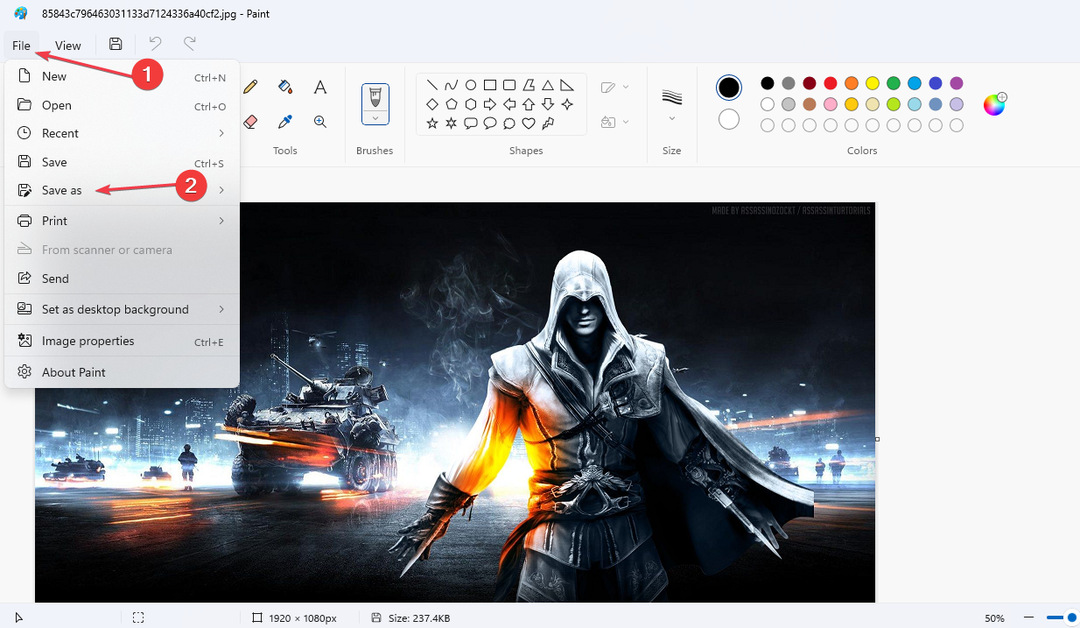
- Στη συνέχεια, επιλέξτε Αποθήκευση ως. Επιλέξτε έναν φάκελο προορισμού για να αποθηκεύσετε την τροποποιημένη εικόνα.
- Στο Αποθήκευση ως τύπος πεδίο, επιλέξτε το μορφή θέλετε να αποθηκεύσετε την εικόνα σε, όπως JPEG, PNG ή BMP. Στη συνέχεια, κάντε κλικ στο Αποθηκεύσετε κουμπί.

Εναλλακτικά, μπορείτε να εξερευνήσετε τον λεπτομερή οδηγό μας για το το καλύτερο λογισμικό συμπίεσης εικόνας, δίνοντάς σας τη δυνατότητα να διαμορφώσετε την εικόνα απρόσκοπτα και να τη χρησιμοποιήσετε ως φόντο της επιφάνειας εργασίας σας.
- Η εικόνα PBR είναι σχεδόν γεμάτη: Πρέπει να τη διαγράψετε;
- Σφάλμα χρόνου εκτέλεσης 8020: Σφάλμα κατά την ανάγνωση της συσκευής επικοινωνίας [Διόρθωση]
- Τι είναι το Utweb.exe και πώς να διορθώσετε τα σφάλματα συστήματος;
3. Ρυθμίστε την ταπετσαρία στο Clean Boot
- Πάτα το Windows + R πλήκτρα για να ανοίξετε το Τρέξιμο κουτί διαλόγου. Τύπος msconfig στο παράθυρο διαλόγου και πατήστε Εισαγω να ανοίξει το Διαμόρφωση συστήματος παράθυρο.
- Τώρα, πηγαίνετε στο Υπηρεσίες αυτί. Επιλέξτε το πλαίσιο δίπλα Απόκρυψη όλων των υπηρεσιών της Microsoftκαι κάντε κλικ στο Απενεργοποίηση όλων.

- Πλοηγηθείτε στο Ξεκίνα καρτέλα και κάντε κλικ στο Ανοίξτε τον σύνδεσμο Task Manager για να ανοίξετε τη Διαχείριση εργασιών.

- μεταβείτε στο Ξεκίνα καρτέλα στη Διαχείριση εργασιών, κάντε δεξί κλικ σε κάθε καταχώρηση και επιλέξτε Καθιστώ ανίκανο.
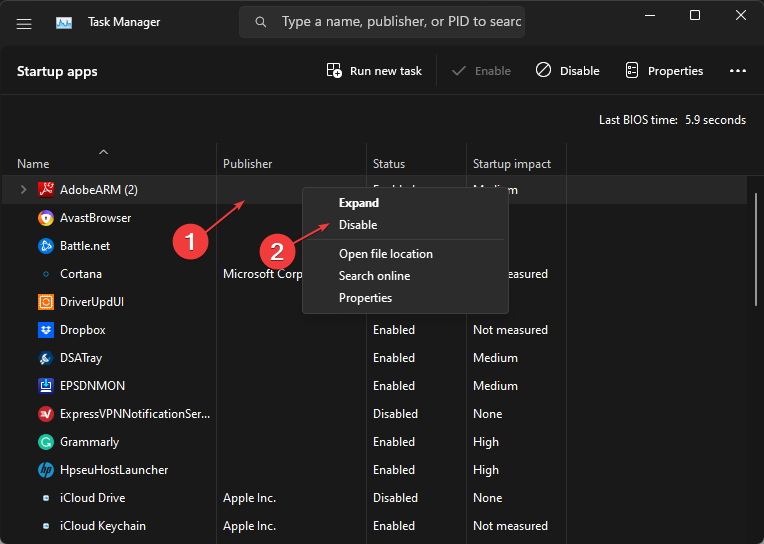
- Κλείστε τη Διαχείριση εργασιών, κάντε κλικ Ισχύουν, και μετά Εντάξει στο παράθυρο Διαμόρφωση συστήματος για να αποθηκεύσετε τις αλλαγές.
- Επανεκκινήστε τον υπολογιστή σας για να ξεκινήσει σε κατάσταση καθαρής εκκίνησης. Στη συνέχεια, ορίστε την ταπετσαρία τώρα.
Μετά την επανεκκίνηση του υπολογιστή σας σε κατάσταση καθαρής εκκίνησης, μπορείτε να δοκιμάσετε να χρησιμοποιήσετε την επιλογή Fit Tile για να ρυθμίσετε την ταπετσαρία σας και να δείτε εάν το πρόβλημα έχει επιλυθεί. Εάν το πρόβλημα παραμένει, επικοινωνήστε με την υποστήριξη της Microsoft για περαιτέρω βοήθεια.
Και αυτό είναι το πώς να διορθώσετε το σφάλμα Fit Tile is not working. Ορισμένοι χρήστες ισχυρίζονται επίσης ότι το Το ζωντανό πλακίδιο της εφαρμογής καιρού δεν λειτουργεί στα Windows 11. Μπορείτε να εξερευνήσετε τον ειδικό μας οδηγό για να διορθώσετε το πρόβλημα.
Μην ξεχάσετε να σχολιάσετε στην παρακάτω ενότητα σχολίων εάν έχετε οποιεσδήποτε ερωτήσεις ή προτάσεις.
Εξακολουθείτε να αντιμετωπίζετε προβλήματα;
ΕΥΓΕΝΙΚΗ ΧΟΡΗΓΙΑ
Εάν οι παραπάνω προτάσεις δεν έχουν λύσει το πρόβλημά σας, ο υπολογιστής σας ενδέχεται να αντιμετωπίσει πιο σοβαρά προβλήματα με τα Windows. Προτείνουμε να επιλέξετε μια λύση all-in-one όπως Fortect για την αποτελεσματική επίλυση προβλημάτων. Μετά την εγκατάσταση, απλώς κάντε κλικ στο Προβολή & Διόρθωση κουμπί και μετά πατήστε Ξεκινήστε την επισκευή.


